ダッシュボードのフィルターの種類
フィルターを使用すると、ダッシュボードの閲覧者はダッシュボードを操作し、必要に応じて表示されるデータを動的に調整できます。 この記事では、 AI/BIダッシュボード で構成できるフィルターの種類の概要と、フィルターの構成例について説明します。
フィルターウィジェット
CAN EDIT 権限以上の権限を持つユーザーは、下書きダッシュボードキャンバスにフィルターを追加できます。 フィルターウィジェットを使用すると、ダッシュボードの閲覧者はダッシュボードデータを操作できます。 フィルターを作成した後、特定のフィールドでフィルターをフィルタリングするか、定義されたパラメーターに対応するようにフィルターを構成できます。 1 つのフィルター ウィジェットを次のものに適用できます。
- 1 つ以上のデータセットのフィールド
- 1 つ以上のデータセットにおけるパラメーター
- クエリベースのドロップダウン リストを生成するためのフィールドとパラメーターの組み合わせ。 ダッシュボード・パラメーターの操作およびクエリ・ベースのパラメーターの使用を参照してください。
フィルターの種類
ダッシュボードでフィルターウィジェットを選択すると、右側に構成パネルが表示されます。 このパネルを使用して、フィルター・タイプを選択したり、タイトルと説明のどちらを含めるかを決定したり、フィルターするデータの指定を行ったりすることができます。 フィルターは 1 つ以上のデータセットに適用できます。 次の例は、使用できるフィルターの種類と、各フィルターの構成設定を示しています。
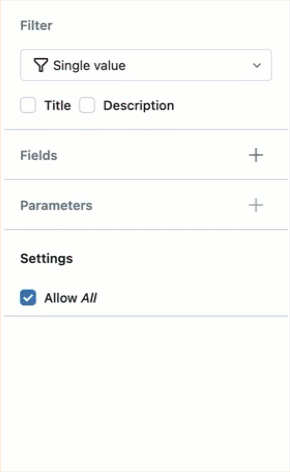
ビジュアライゼーションの構成設定の説明については、 ダッシュボードのビジュアライゼーションのタイプ を参照してください。
複数の値
複数値フィルターは、フィールド内のすべての可能な値のドロップダウン リストを作成します。ダッシュボードの閲覧者は、ビジュアリゼーションに表示されるデータに含めるか、またはデータから除外する 1 つ以上のフィルター値を選択できます。ビューアがフィルタを選択すると、グラフはフィルタされた値で更新されます。

設定の詳細 :
- フィルタータイプ: 複数の値
- タイトル: Clerk ID
- フィールド: orders.o_clerk
単一値
1つの値フィルターは、フィールド内のすべての可能な値のドロップダウンリストを作成します。 ダッシュボードの視聴者は、ビジュアライゼーションに適用するフィルター値を選択できます。 視聴者が新しい値を選択すると、チャートは動的に変化します。
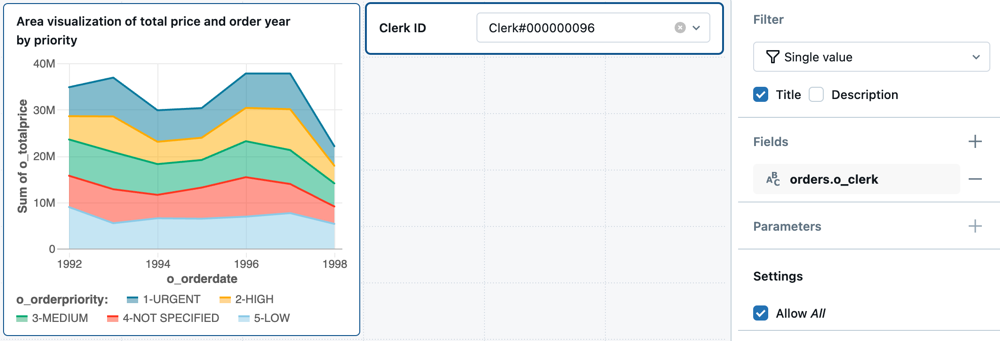
設定の詳細 :
- フィルタータイプ: 単一値
- タイトル: Clerk ID
- フィールド: orders.o_clerk
- 設定: すべて 許可
単一値フィルターの場合、[ すべて 許可 ] は [ すべて ] をオプションとして drowdown に自動的に挿入し、閲覧者がすべてのデータをフィルタリングできるようにします。
日付ピッカー
日付ピッカーフィルターを使用すると、ダッシュボードの視聴者はダッシュボードのウィジェットを1日だけに集中させることができます。 ウィジェットに日付を入力するか、カレンダーのドロップダウンから選択できます。
日付ピッカー フィルターを使用してパラメーターを設定すると、基になるクエリの結果に表示される日付は黒で表示されます。クエリ結果に表示されない日付は灰色です。ユーザーは、基になるクエリに含まれていない日付に関係なく、灰色の日付を選択できます。
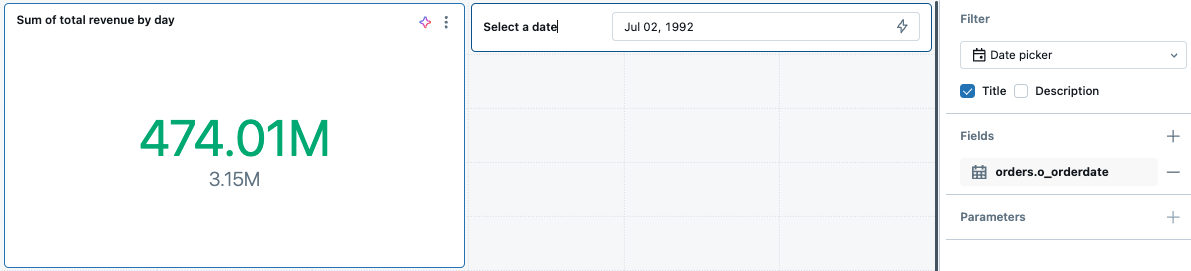
構成の詳細:
- フィルターの種類: 日付ピッカー
- タイトル: 日付を選択
- フィールド: orders.o_orderdate
日付範囲ピッカー
日付範囲フィルターを使用すると、ダッシュボードの閲覧者は、過去 24 時間や過去 2 週間などの日付範囲をすばやく選択できます。 または、日付を入力するか、カレンダーから開始点と終了点を選択して、カスタムの日付範囲を選択することもできます。
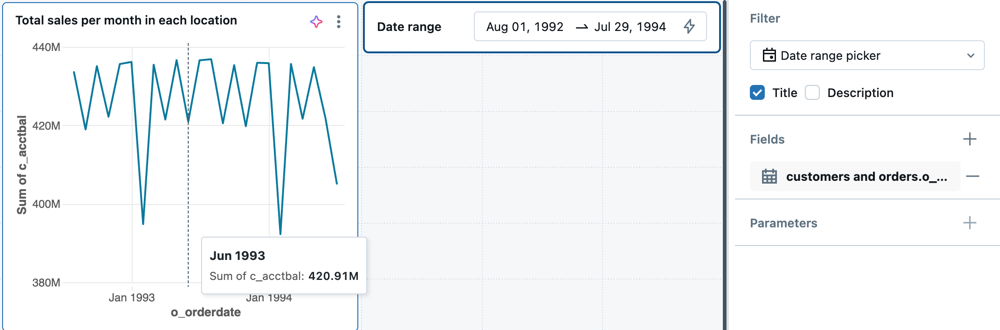
設定の詳細 :
- フィルタータイプ: 日付範囲ピッカー
- タイトル: 日付範囲
- フィールド: 顧客とorders.o_orderdate
テキスト入力
テキスト入力フィルターを使用すると、ダッシュボードの閲覧者はフィルターウィジェットにエントリを入力して、一致するレコードを返すことができます。 設定パネルで、一致モードを [Contains ]、[ Exact match ]、または [Starts with ] に設定できます。 また、検索語を大文字と小文字を区別するかどうかを選択することもできます。
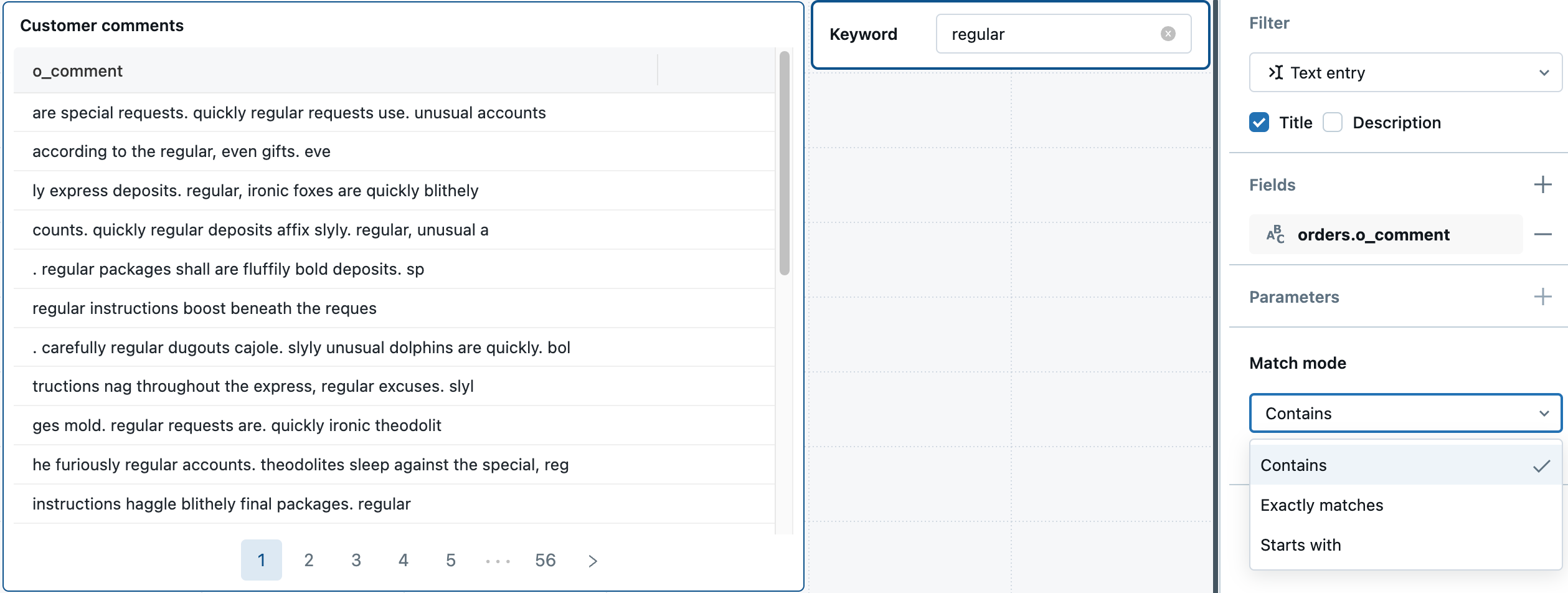
設定の詳細 :
- フィルタータイプ: テキスト入力
- タイトル: キーワード
- フィールド: orders.o_comment
レンジスライダー
範囲スライダーを使用すると、ダッシュボードの閲覧者は数値範囲をフィルターとして選択できます。 スライダーを使用して値を調整すると、そのデータセットに関連付けられているすべてのビジュアライゼーションが自動的に更新されます。
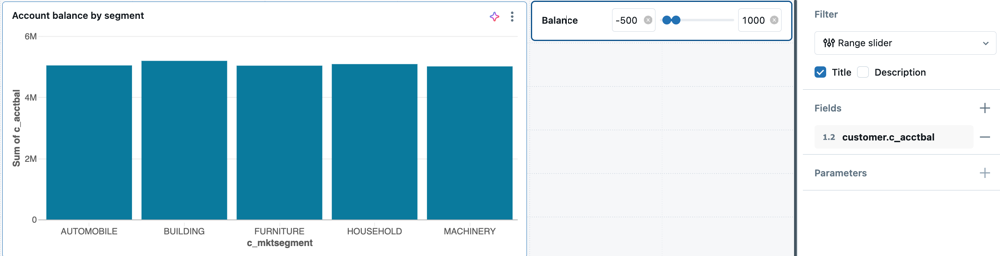
設定の詳細 :
- フィルターの種類: 範囲スライダー
- タイトル: Balance
- フィールド: 顧客.c_acctbal